Descripción General: #
El comando Hover en STELA te permite automatizar la acción de pasar el cursor del mouse sobre un elemento específico en la pantalla. Esto es útil para simular interacciones del usuario y verificar cómo responde la aplicación bajo ciertas condiciones. Por ejemplo, puedes utilizar este comando para comprobar si un botón cambia de color al pasar el cursor sobre él, o si aparece un menú desplegable.
Ejemplo de Uso Rápido: #
Imagina que tienes un botón en una página web que cambia de color al pasar el cursor sobre él. Puedes usar el comando Hover para simular esta acción y verificar que el color cambie como se espera.
Parámetros y Opciones: #
- Objeto: Este campo define el elemento exacto de la interfaz sobre el que el robot debe simular la acción de pasar el cursor. Puedes identificarlo usando varios métodos, como su nombre, coordenadas o sus propiedades internas (ej. XPath, ID).
- Fotografía (Opcional): Esta funcionalidad permite capturar una imagen de la pantalla antes y después de ejecutar el comando
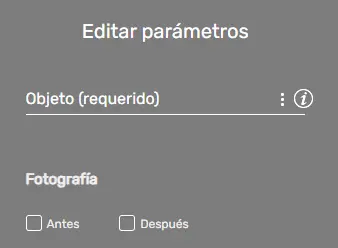
Ejemplos de Uso Avanzado: #
- Validación de elementos interactivos: Permite verificar que todos los componentes de la interfaz (como botones, enlaces o iconos) respondan correctamente al evento de pasar el cursor sobre ellos, confirmando que la interacción se activa según lo esperado.
- Detección de errores visuales: Al comparar las capturas de pantalla tomadas antes y después de la acción de hover, es posible identificar errores visuales o inconsistencias en la interfaz que solo se manifiestan con esta interacción.
- Automatización de pruebas: El comando Hover es fundamental para integrar interacciones reales de usuario en los flujos de trabajo de automatización, permitiendo simular y verificar el comportamiento completo de la aplicación en diversos escenarios de prueba.
- Resaltar Enlaces de Navegación: Cuando pasas el cursor sobre un elemento del menú principal (como «Inicio», «Productos» o «Contacto»), es habitual que cambie de color, aparezca una línea debajo o se haga ligeramente más grande para indicar que es un elemento interactivo y seleccionable.
- Tarjetas de Producto o Imágenes: En una galería o tienda en línea, al hacer
hoversobre una tarjeta de producto o imagen, esta podría:- Aumentar ligeramente su escala (
transform: scale(1.05);). - Mostrar una capa superpuesta con más detalles (como un ícono de «ver más» o el nombre del producto).
- Cambiar la opacidad o el brillo de la imagen.
- Aumentar ligeramente su escala (
- Mostrar Submenús Desplegables: En una barra de navegación, al pasar el cursor sobre un elemento principal (por ejemplo, «Categorías»), se despliega un submenú o una lista de opciones relacionadas. Esto a menudo se logra aplicando la propiedad
display: block;a un elemento que estaba oculto (display: none;) dentro del estado:hoverdel elemento principal. - Mostrar Tooltips (Puntas de Herramienta): Al pasar el cursor sobre un ícono o un texto corto, aparece un pequeño cuadro de texto con información adicional o una descripción.
Errores Comunes y Soluciones: #
- Objeto no encontrado: Asegúrate de que el objeto que deseas seleccionar esté correctamente identificado y sea visible en la pantalla.
- Coordenadas incorrectas: Verifica que las coordenadas utilizadas para identificar el objeto sean precisas.
- Captura de pantalla fallida: Asegúrate de que tengas los permisos necesarios para capturar la pantalla y que no haya ningún problema con la configuración de tu sistema.
Casos de Uso: #
- Pruebas de usabilidad: Simula interacciones del usuario para evaluar la facilidad de uso de una interfaz.
- Automatización de tareas repetitivas: Automatiza tareas que requieren pasar el cursor sobre elementos específicos de forma repetida.
- Desarrollo de pruebas unitarias: Crea pruebas unitarias para verificar el comportamiento de elementos individuales de la interfaz.